„Gravatar“ yra žiniatinklio paslauga, skirta žmonėms, norintiems susilaikyti nuo pakartotinio savo profilio nuotraukų įkėlimo į „WordPress“ svetaines, kurias komentuoja. Tai padeda sutaupyti laiko, ypač jei esate tinklaraštininkas arba komentuojate daugybę internetinių įrašų.
Kaip ir bet kuris kitas internetinis automatizavimo įrankis, ši žiniatinklio paslauga kartais sugenda. Jei manote, kad Gravatar Cropper neveikia, atėjote į reikiamą vietą. Sužinokite keletą pataisymų, kuriuos galite pabandyti užtikrinti, kad jūsų Gravatar vėl veiktų įprastai ir kad galėtumėte be problemų apkarpyti avatarus.
Gravatar Cropper neveikia
Pseudoportreto apkarpymas yra vienas iš svarbiausių žingsnių, su kuriais susidursite nustatydami Gravatars. Jei negalite atlikti šio veiksmo, negalėsite pridėti naujų Gravatarų prie savo profilio.
Gravatar Cropper neveikia gali kilti dėl daugybės problemų, įskaitant:
- Problemos su naršykle, su kuria dirbate; kai kurių naršyklių Gravatar nepalaiko
- Naudojate pasenusią naršyklę
- Gravatar programinės įrangos klaida
Yra įvairių būdų, kaip išspręsti šias problemas, kad galėtumėte priversti Gravatar Cropper vėl apkarpyti nuotrauką.
Kaip pataisyti neveikiantį Gravatar Cropper
Jei Gravatar Cropper neveikia, išbandykite šiuos pataisymus.
Perjunkite į kitą naršyklę
Jei naudojate naršyklę, pvz., „Internet Explorer“, ir atrodo, kad „Gravatar Cropper“ neveikia, pabandykite perjungti į kitą naršyklę, pvz., „Firefox“ arba „Google Chrome“, ir pažiūrėkite, ar tai išspręs problemą. Daugeliu atvejų tai turėtų išspręsti problemą, o vėliau turėtumėte galėti apkarpyti vaizdą. Saugumo sumetimais geriausia dirbti su naršyklėmis, kurias šiuo metu palaiko ir WordPress, ir Gravatar. Jie apima:
- Google Chrome
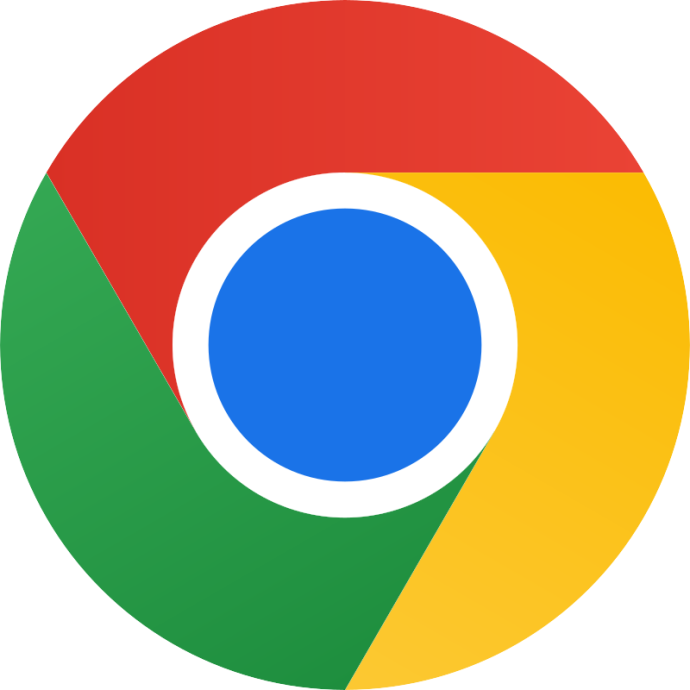
- Opera
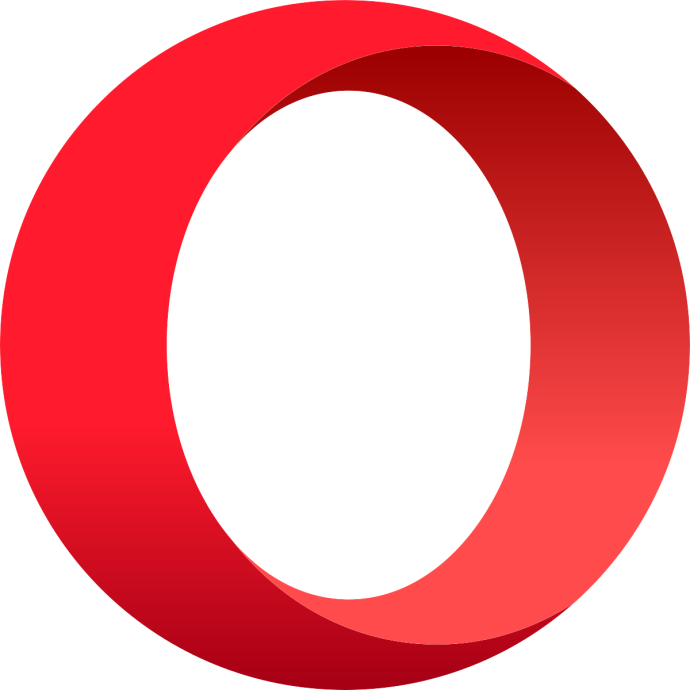
- Microsoft Edge
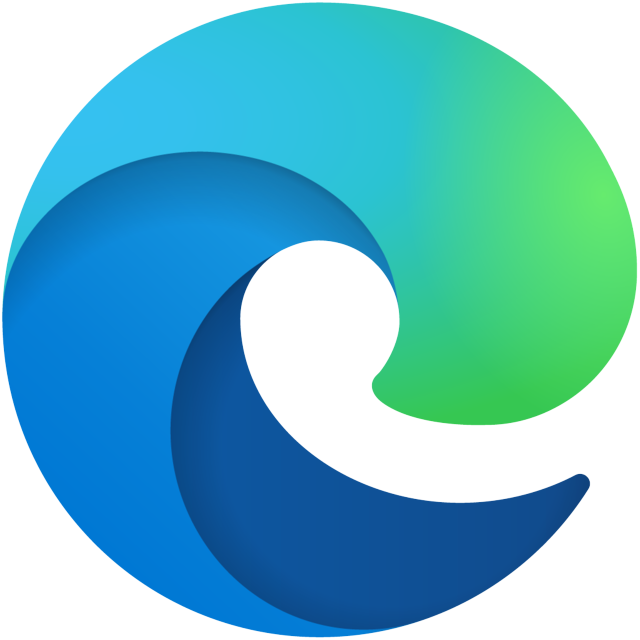
- Safari
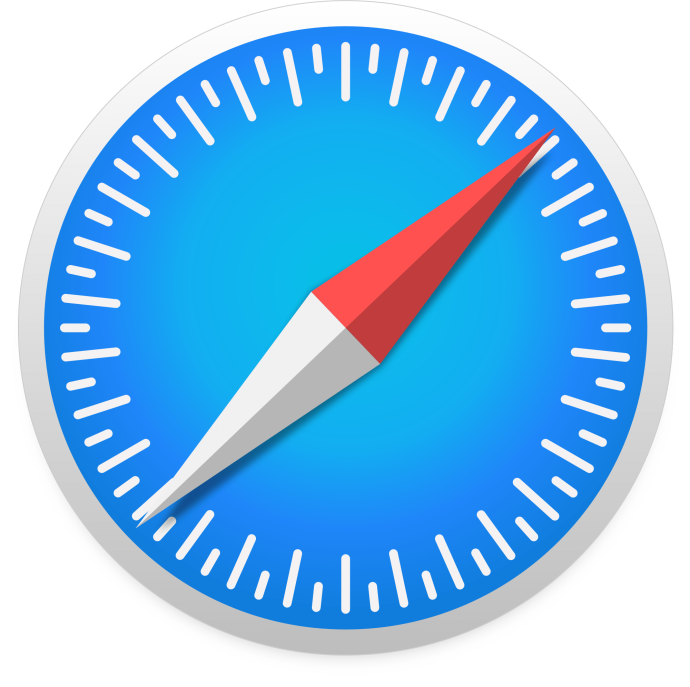
- Mozilla Firefox

Apkarpykite nuotrauką naudodami „WordPress“.
Jei vis tiek negalite apkarpyti nuotraukos net perjungę į kitą naršyklę, galite apeiti šį procesą apsilankę WordPress ir iš ten apkarpyti vaizdą. Jūs tiesiog turite įsitikinti, kad el. pašto paskyra, kurią naudojate savo „WordPress“ paskyrai, yra ta pati, kurią naudojate „Gravatar“ paskyrai. To nepadarius, štai kaip apkarpyti „Gravatar“ naudojant „WordPress“.
- Eiti į WordPress ir prisijunkite prie savo paskyros naudodami tą patį el. pašto adresą, kurį naudojate Gravatar.
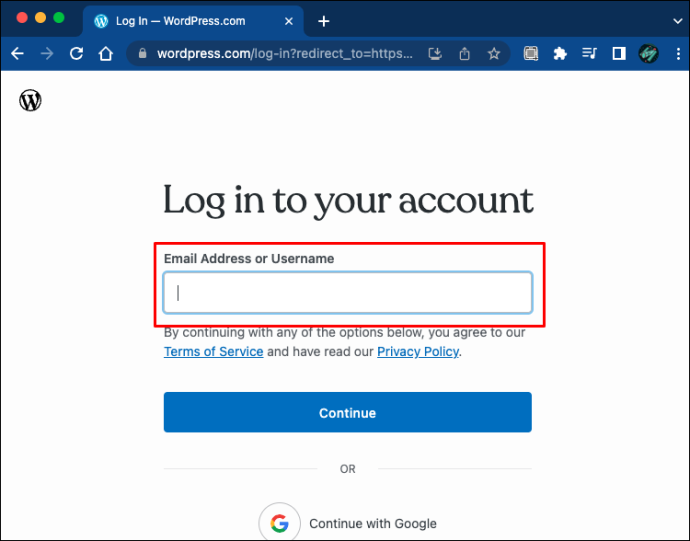
- Kairėje šoninėje juostoje pasirinkite „Mano profilis“.
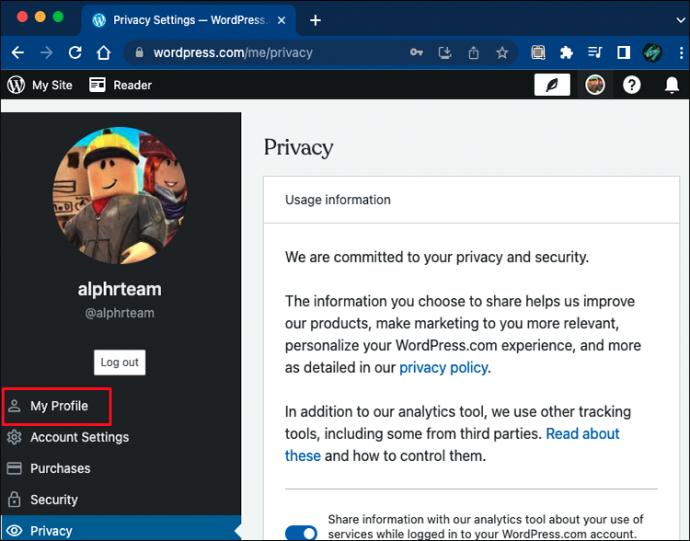
- Spustelėkite savo pseudoportretą ir pasirinkite vaizdą, kurį bandėte apkarpyti Gravatar Cropper.
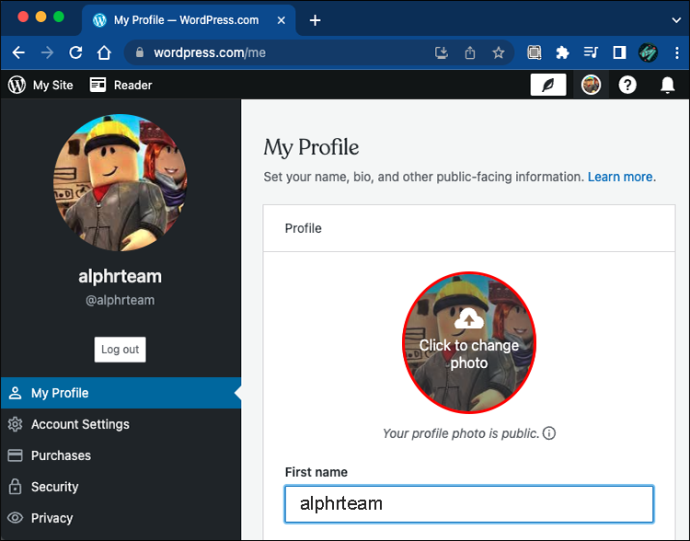
- Spustelėkite „Atidaryti“, kad pridėtumėte vaizdą prie „WordPress“.
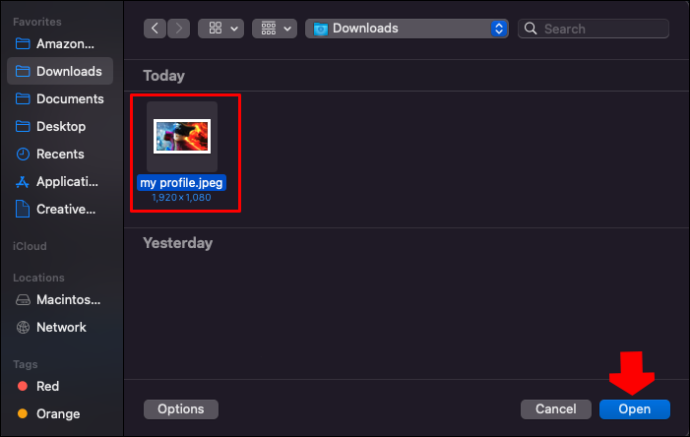
- Apkarpykite vaizdą, kaip norite, ir spustelėkite mygtuką „Keisti mano nuotrauką“.
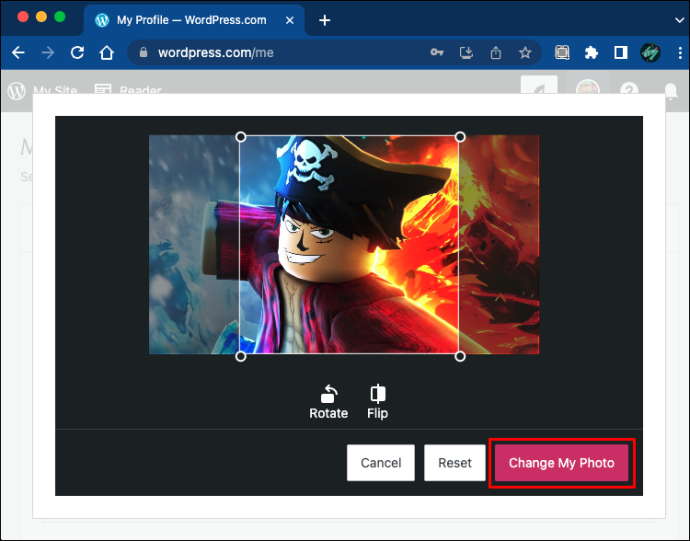
- Kai grįšite į savo Gravatar paskyrą, turėtumėte pamatyti, kad vaizdas buvo sėkmingai atnaujintas ir pridėtas prie jūsų Gravatars.
Atnaujinkite naršyklę ir išvalykite naršyklės talpyklą
Kitas pataisymas, kurį galite išbandyti, jei „Gravatar Cropper“ neveikia, yra puslapio atnaujinimas spustelėjus apskritą rodyklę viršutiniame kairiajame ekrano kampe. Apsvarstykite galimybę priverstinai įkelti iš naujo, jei atnaujinimo piktograma neišsprendžia problemos. Čia pateikiami spartieji klavišai, kuriuos galite naudoti norėdami priverstinai iš naujo įkelti naršyklę įvairiose operacinėse sistemose.
- Linux: 'F5'
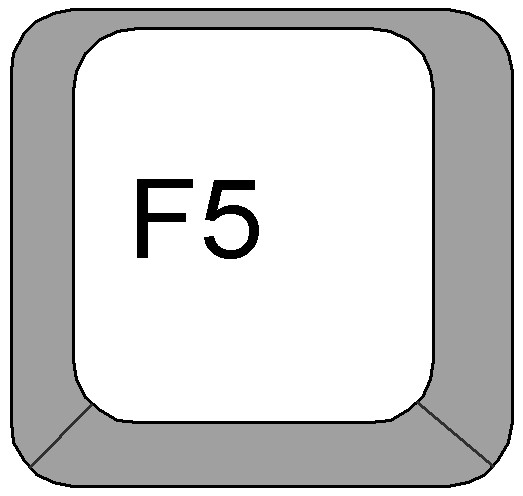
- „Mac OS“: „Cmd“ + „R“
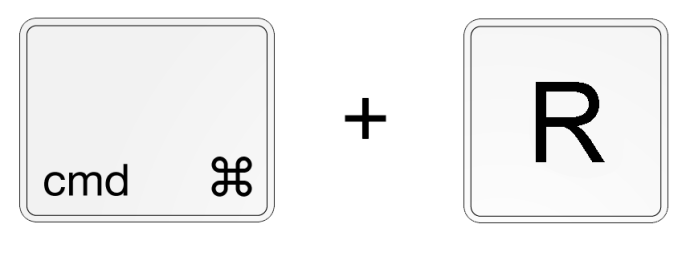
- „Apple“: „Apple“ + „R“
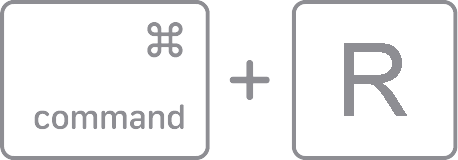
- „Windows“: „Ctrl“ + „F5“
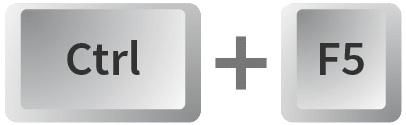
Apsvarstykite galimybę išvalyti naršyklės talpyklą, jei priverstinis įkėlimas iš naujo neišsprendžia problemos. Naršyklės talpykloje yra nedideli failai su mažomis informacijos dalimis, kad vartotojai galėtų greičiau pasiekti svetaines, kai jose apsilanko. Nors talpykla yra labai svarbi norint supaprastinti naršymą, ji gali sukelti problemų, dėl kurių visas procesas gali suklysti.
Talpyklos išvalymas „Google Chrome“.
Norėdami išvalyti naršyklės talpyklą „Chrome“, atlikite toliau nurodytus veiksmus.
- Atviras Google Chrome ir spustelėkite tris vertikalius taškus viršutiniame dešiniajame ekrano kampe.
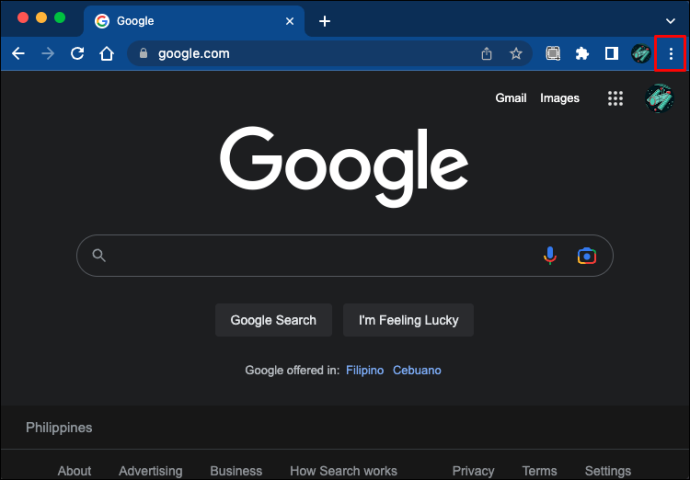
- Išskleiskite meniu „Daugiau įrankių“ ir pasirinkite parinktį „Išvalyti naršymo duomenis“.
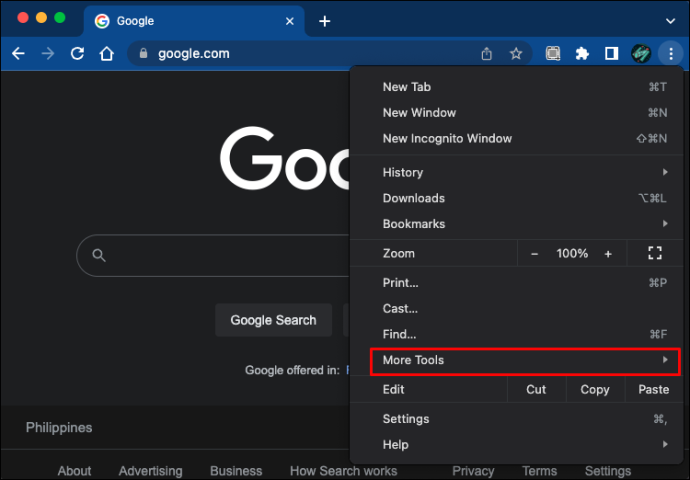
- Puslapio viršuje nurodykite konkretų talpyklos, kurią norite ištrinti, laikotarpį. Galite pasirinkti „Visą laiką“, kad viską ištrintumėte.
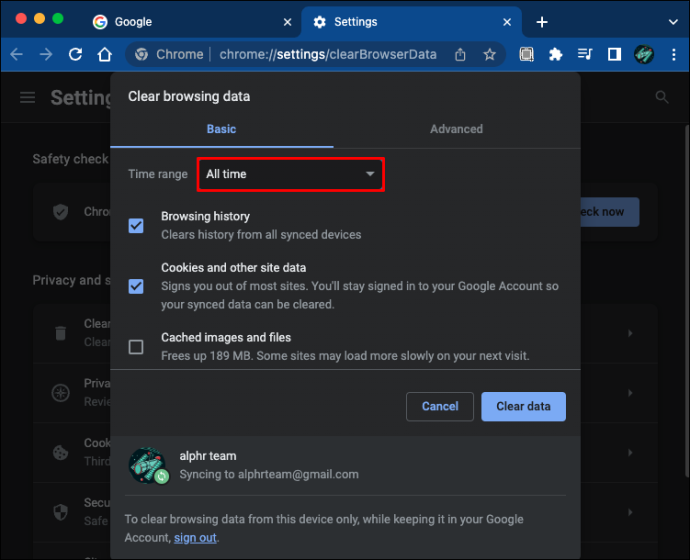
- Pažymėkite laukelį „Talpykloje saugomi vaizdai ir failai“.
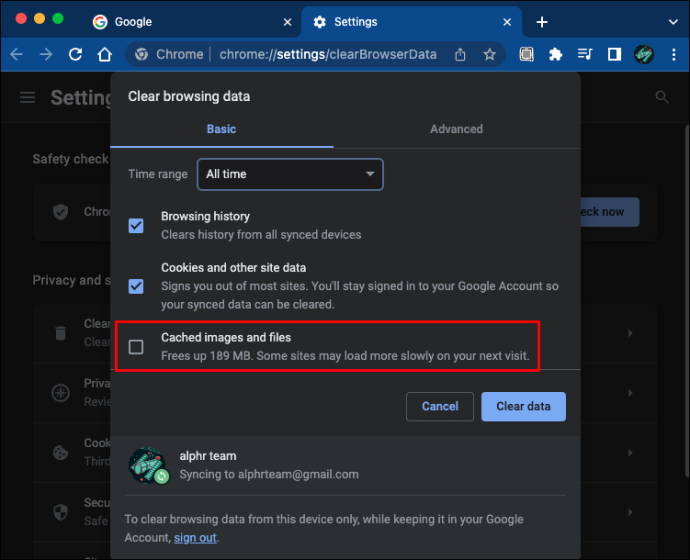
- Spustelėkite parinktį „Išvalyti duomenis“, kad užbaigtumėte procesą.
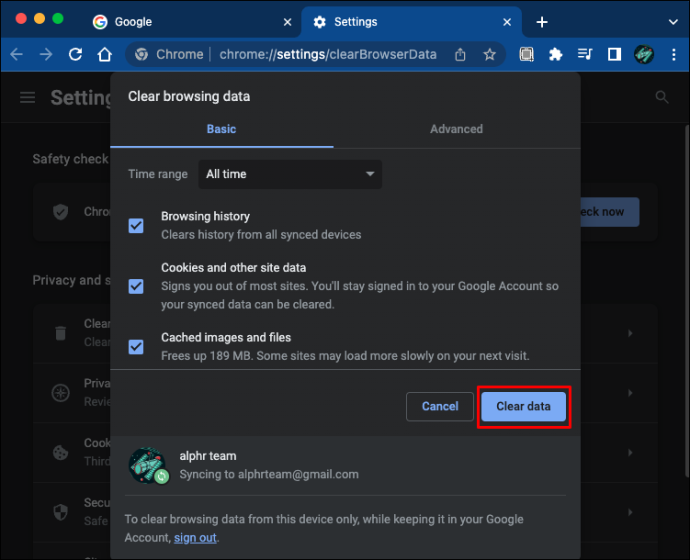
Išvalykite naršyklės talpyklą „Mozilla Firefox“.
Jei naudojate „Mozilla Firefox“, atlikite toliau nurodytus veiksmus, kad išvalytumėte naršyklės talpyklą.
- Atviras Mozilla Firefox ir spustelėkite tris horizontalias linijas viršutiniame dešiniajame ekrano kampe.
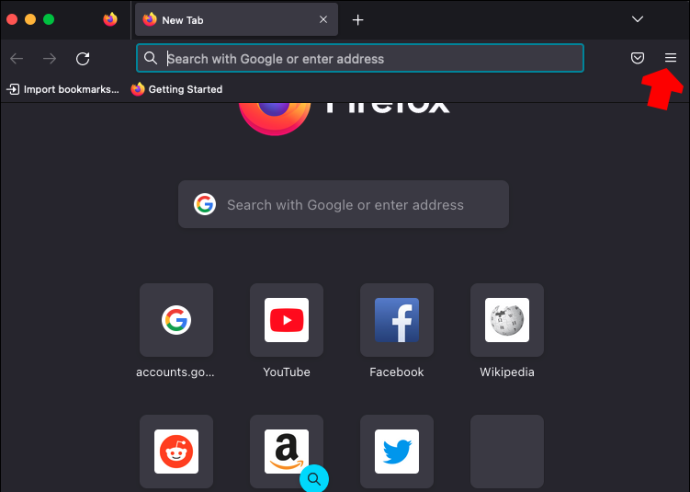
- Iš parinkčių pasirinkite „Nustatymai“.
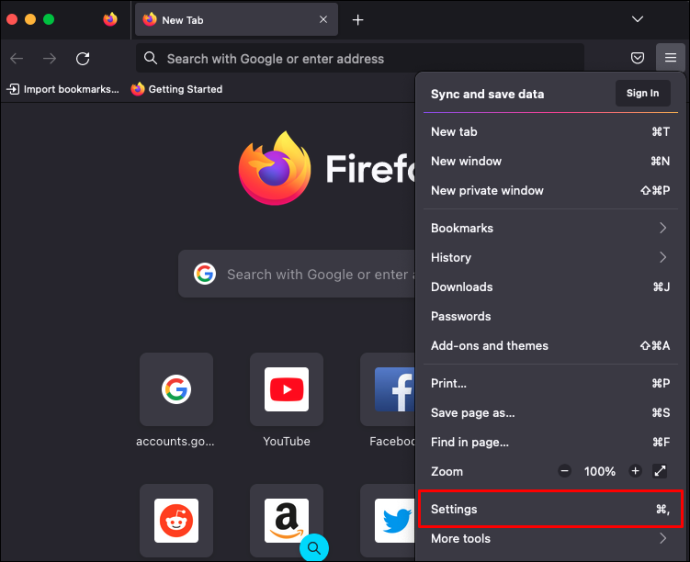
- Kairėje šoninėje juostoje pasirinkite parinktį „Privatumas ir sauga“.
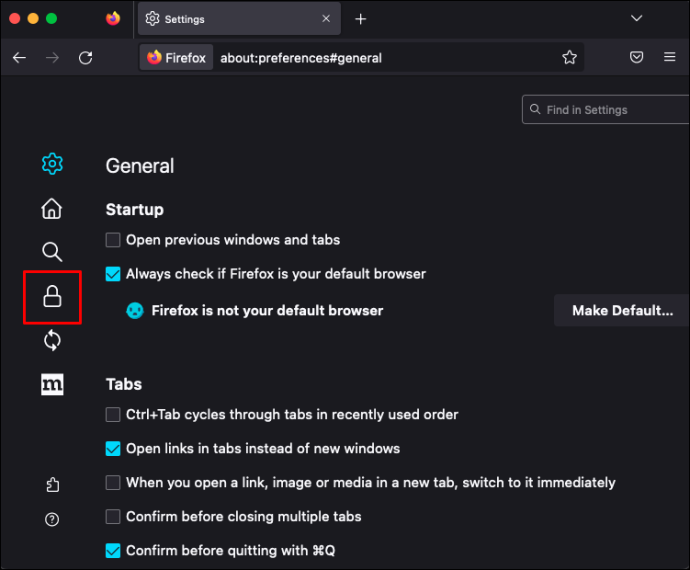
- Slinkite žemyn iki skyriaus „Slapukai ir svetainės duomenys“.
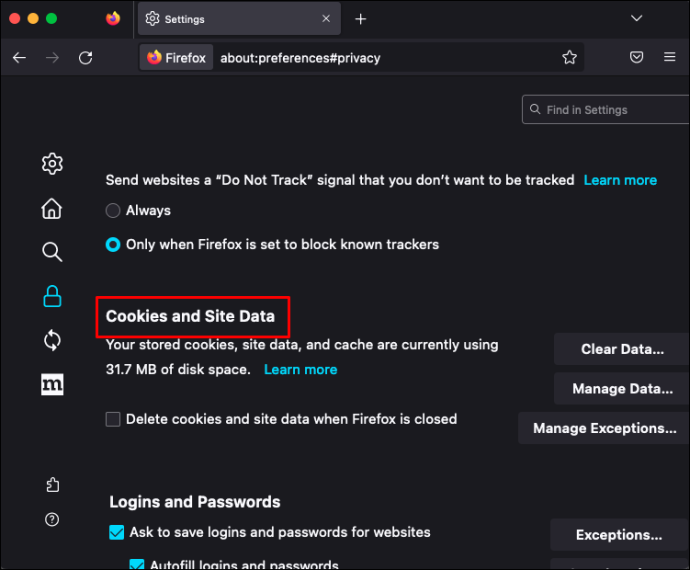
- Spustelėkite mygtuką „Išvalyti duomenis…“.
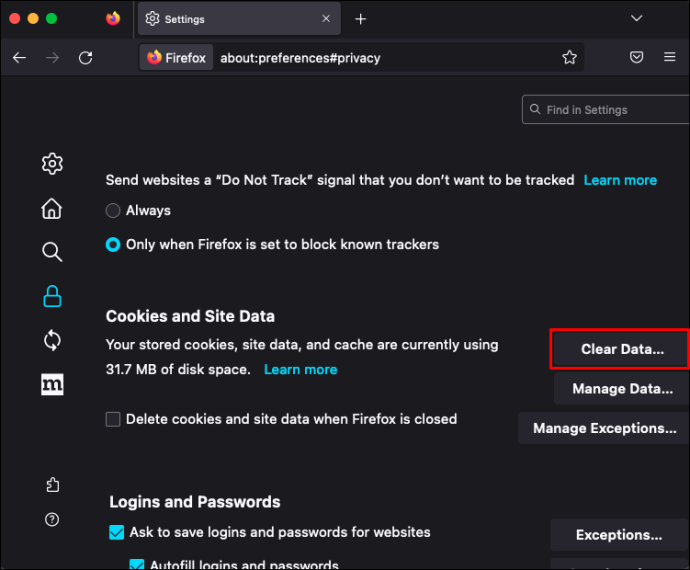
- Atžymėkite laukelį „Slapukai ir svetainės duomenys“ (nebent taip pat norite juos išvalyti) ir įsitikinkite, kad pažymėtas laukelis „Talpyklos žiniatinklio turinys“.
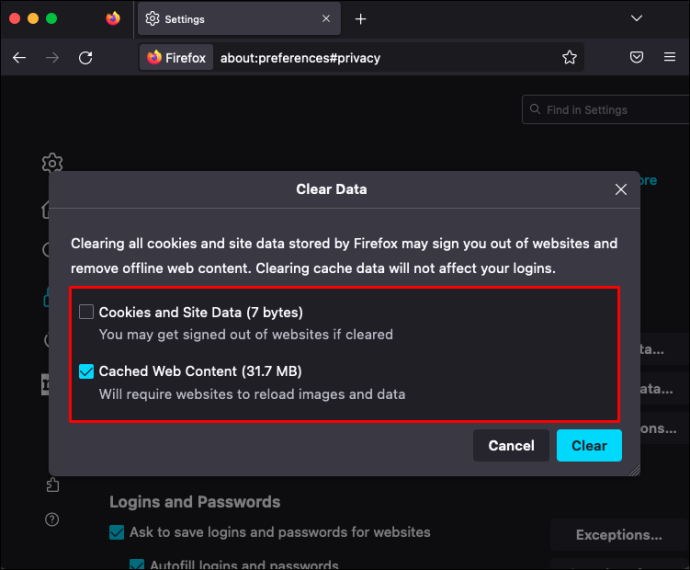
- Spustelėkite mygtuką „Išvalyti“.
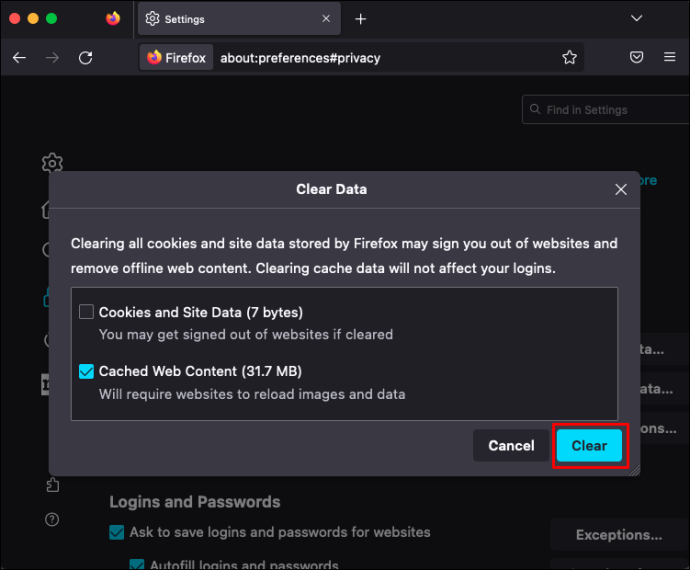
Naršyklės talpyklos išvalymas „Microsoft Edge“.
Jei naudojate Microsoft Edge, geriausia išjungti sinchronizavimą, jei norite išvalyti naršyklės talpyklą tik tame įrenginyje, kurį naudojate. Tai padaryti yra dviejų etapų procesas.
- Atviras Microsoft Edge .
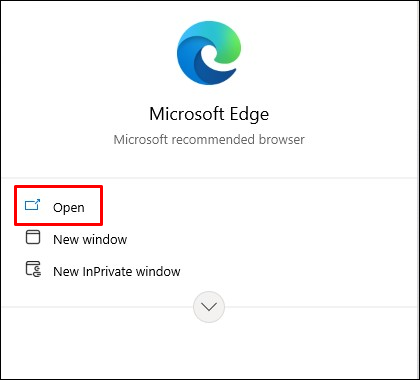
- Spustelėkite tris vertikalius taškus viršutiniame dešiniajame ekrano kampe.
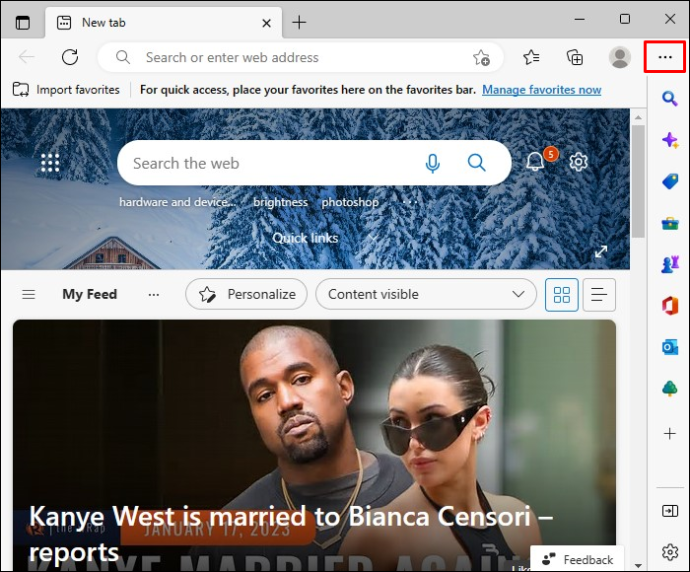
- Meniu pasirinkite parinktį „Nustatymai ir daugiau...“.
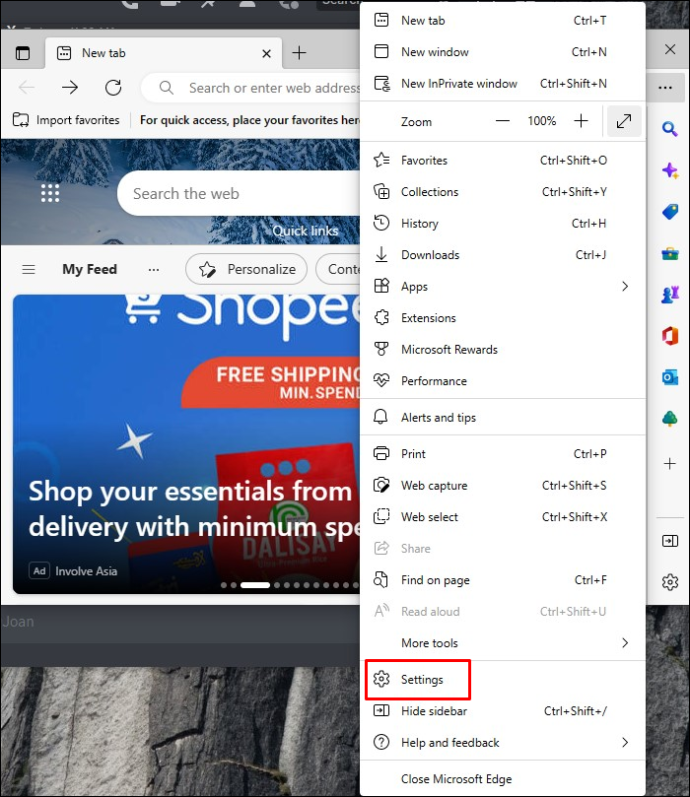
- Eikite į „Nustatymai“, tada „Profiliai“.
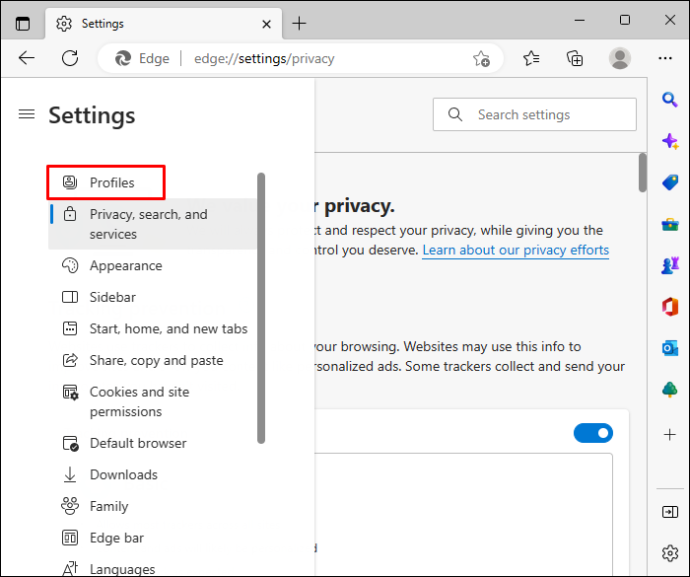
- Atidarykite parinktį „Sinchronizavimas“ ir spustelėkite „Išjungti sinchronizavimą“.
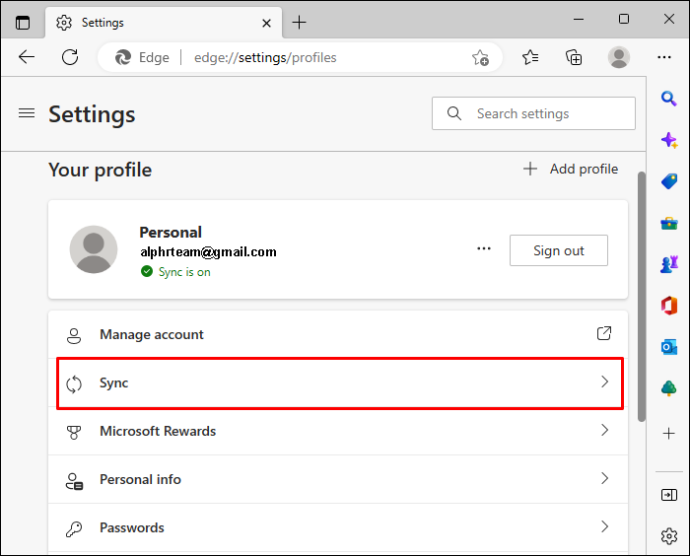
Kai sinchronizavimas išjungtas, atlikite toliau nurodytus veiksmus, kad išvalytumėte naršyklės talpyklą.
- Spustelėkite tris vertikalius taškus viršutiniame dešiniajame ekrano kampe.
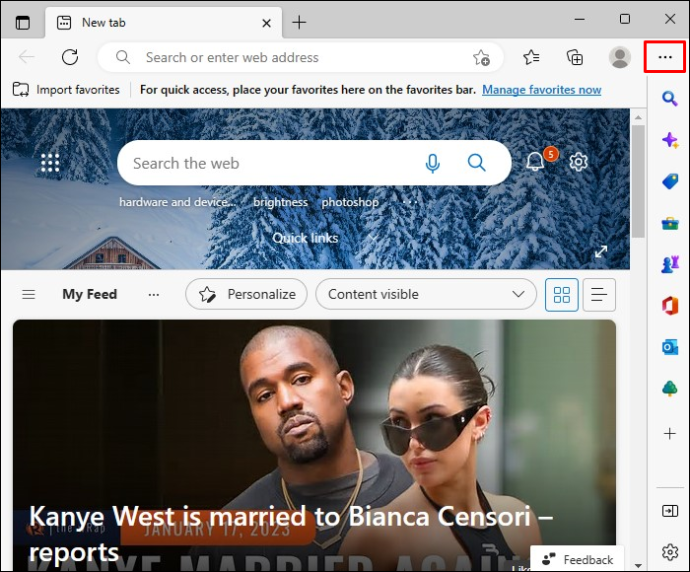
- Iš pasirodžiusių parinkčių pasirinkite „Nustatymai ir daugiau“.
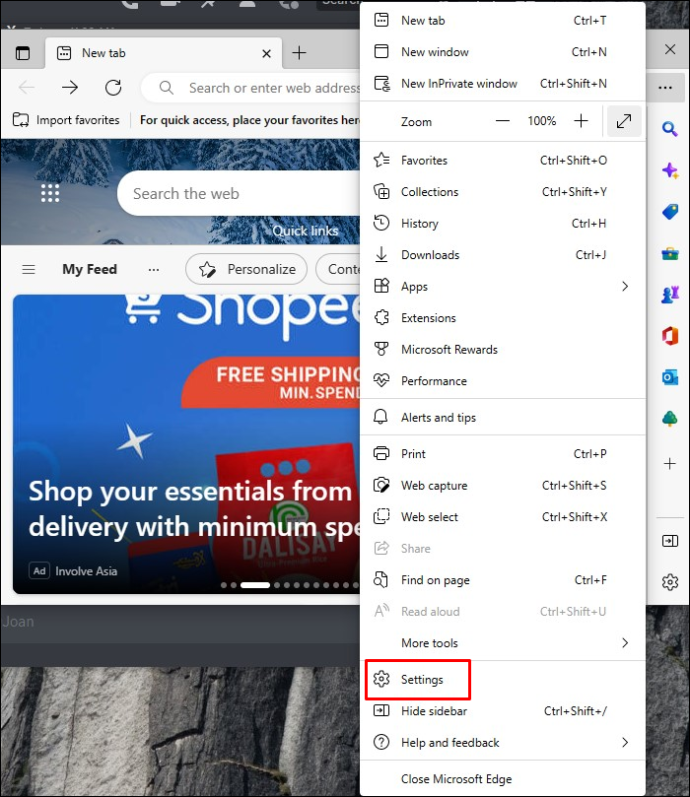
- Eikite į „Nustatymai“, tada „Privatumas, paieška ir paslaugos“.
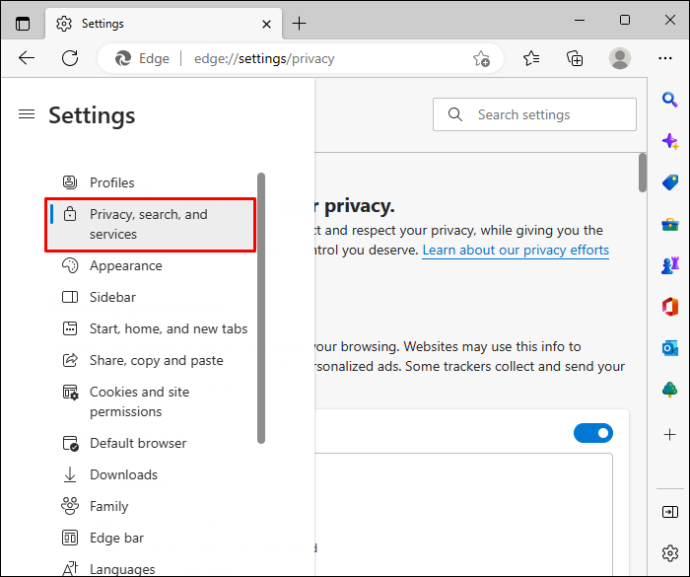
- Slinkite žemyn iki skilties „Išvalyti naršymo duomenis“.
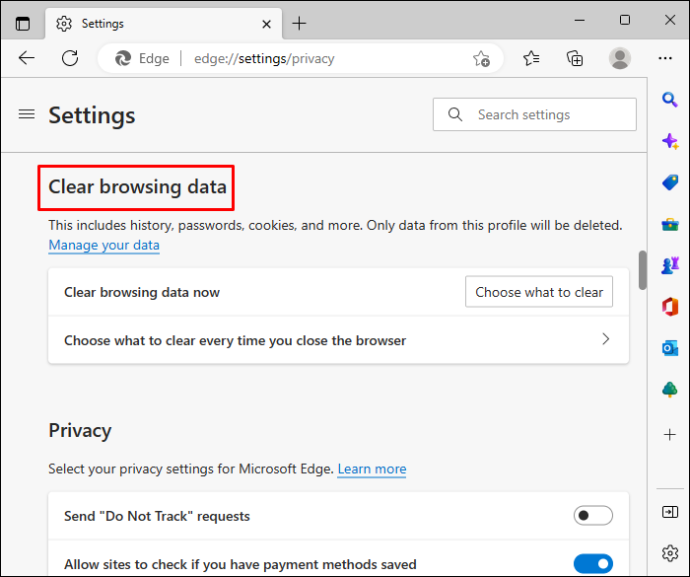
- Spustelėkite mygtuką „Pasirinkite, ką išvalyti“.
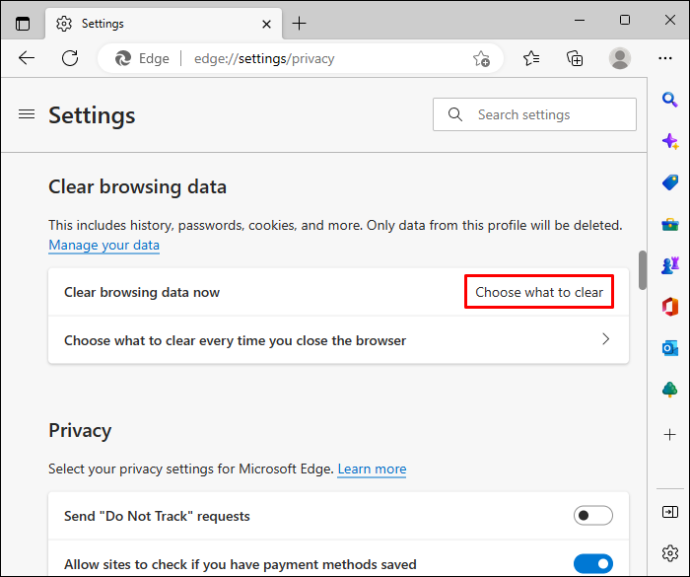
- Išskleidžiamajame meniu „Laiko diapazonas“ pasirinkite „Visas laikas“.
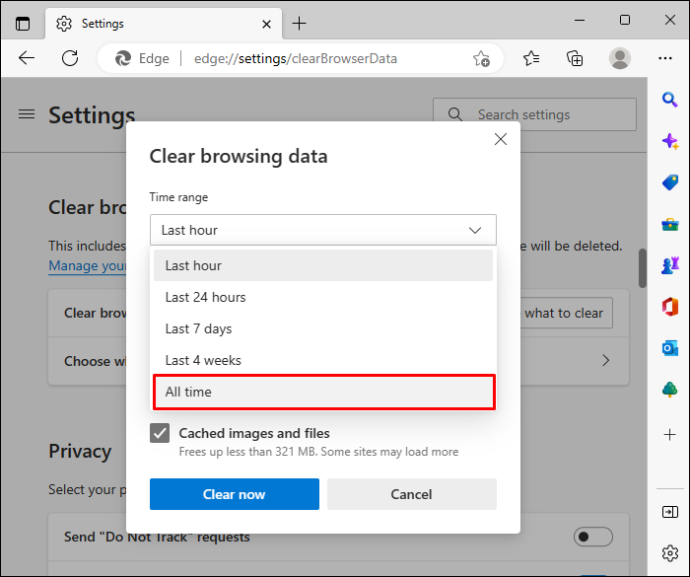
- Įsitikinkite, kad vienintelė pažymėta parinktis yra „Talpykloje saugomi vaizdai ir failai“.

- Spustelėkite mygtuką „Išvalyti dabar“.
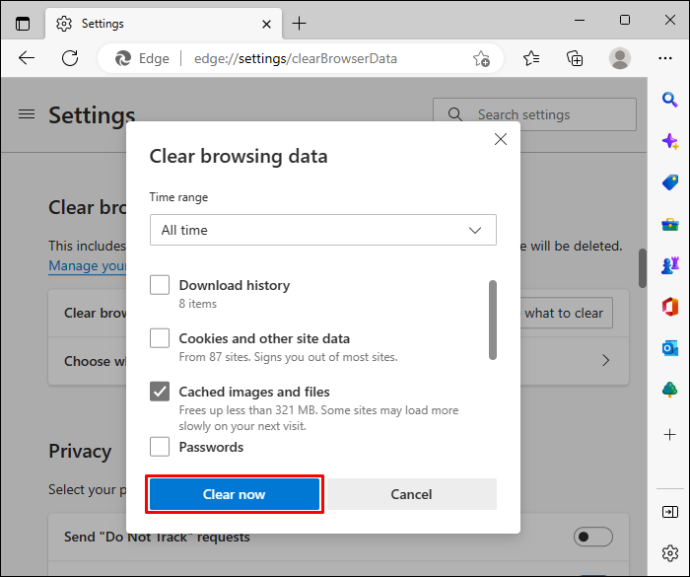
Jei naudojate bet kurią kitą naršyklę, be anksčiau aptartų, palaikymo puslapyje ieškokite instrukcijų, kaip išvalyti naršyklės talpyklą.
Kaip pataisyti „Gravatar“ neįkeliantį vaizdą
Kartais galite susidurti su problemomis įkeldami vaizdą į Gravatar net nebandydami jį apkarpyti. Jei taip, apsvarstykite galimybę išbandyti kai kuriuos toliau paryškintus pataisymus.
Išjunkite skelbimų blokatorių
Jei kyla problemų įkeliant vaizdą į Gravatar Cropper, kaltininkas gali būti jūsų naudojama skelbimų blokavimo priemonė. Skelbimų blokatoriai gali trukdyti Gravatar darbui, todėl, jei jį naudojate, apsvarstykite galimybę laikinai jį išjungti, tada bandykite dar kartą įkelti vaizdą.
Jei naudojate „Firefox“, išjunkite turinio blokavimo saugos funkciją
Jei naudojate Firefox ir kyla problemų įkeliant vaizdus į Gravatar Cropper, naršyklės turinio blokavimo saugos funkcija gali trukdyti įkėlimo funkcijai. Žinoma, kad „Firefox“ saugos funkcija neleidžia įkelti kai kurių svetainių dalių. Geriausia šią funkciją visiškai išjungti. Štai kaip tęsti procesą.
- Prisijunkite prie savo Gravatar paskyra .
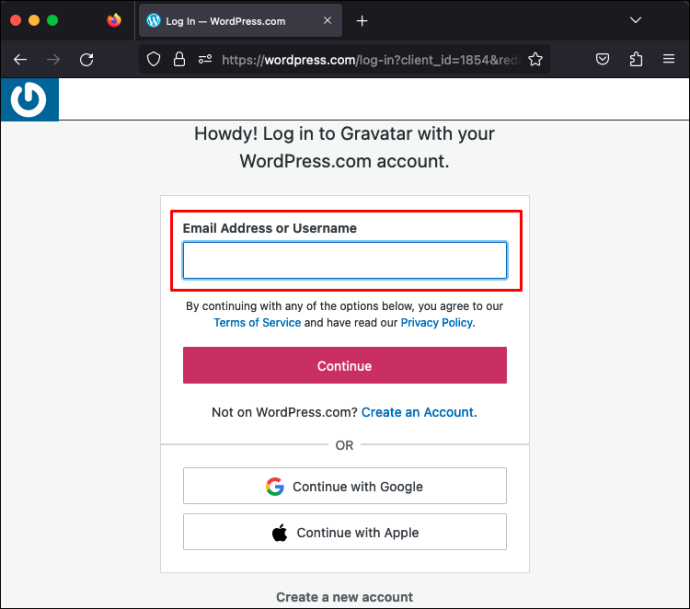
- Spustelėkite informacijos piktogramą viršutiniame kairiajame ekrano kampe.
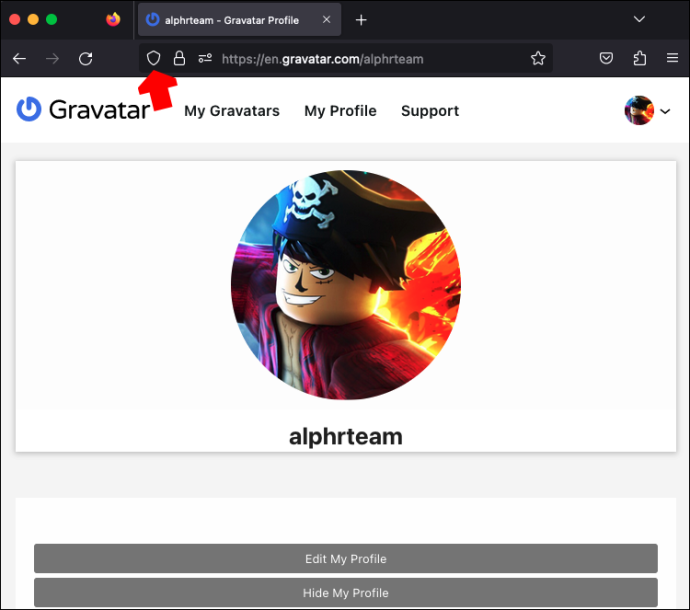
- Norėdami išjungti saugos funkciją, išjunkite „Patobulintą šios svetainės stebėjimo apsaugą“.
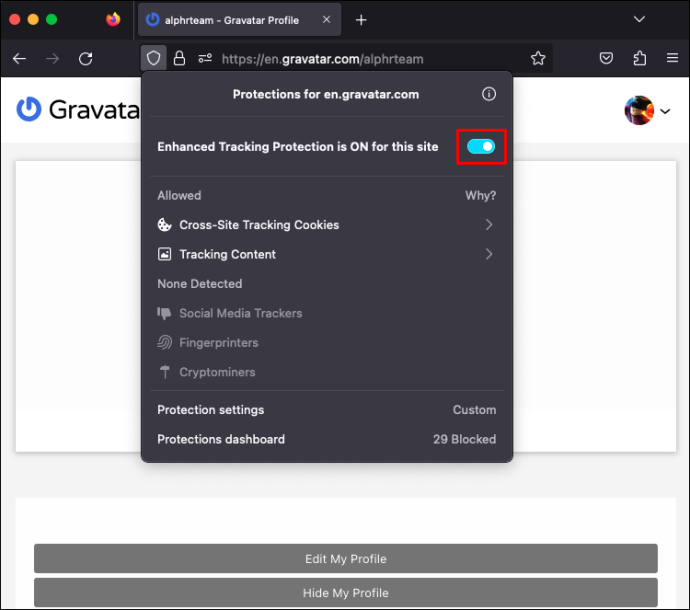
- Jei naudojate naują privatų langą, spustelėkite parinktį „Patobulinta stebėjimo apsauga ĮJUNGTA šioje svetainėje“.
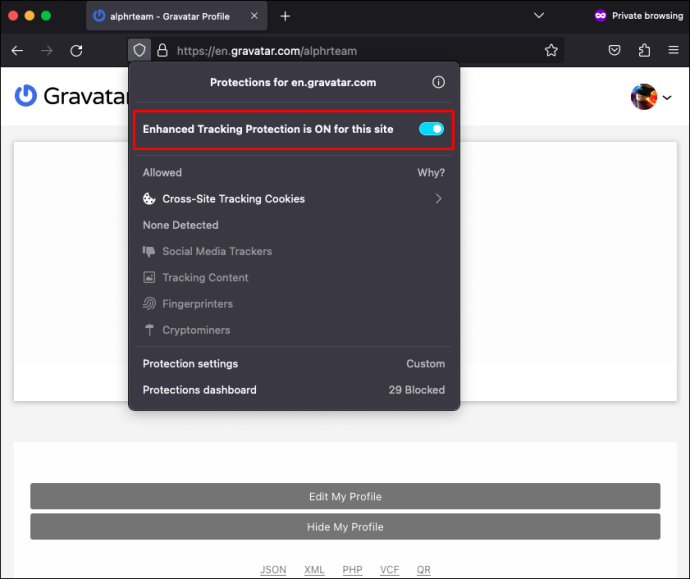
Patikrinkite savo vaizdo dydį
Didžiausias vaizdų, kuriuos galite įkelti į Gravatar, dydžio apribojimas yra 10 MB. Jei jūsų nuotrauka yra didesnė už šią ribą, gausite įspėjamąjį pranešimą, informuojantį, kad negalite įkelti vaizdo į sistemą. Turėsite pasirinkti mažesnį vaizdą arba sumažinti vaizdo, kurį bandote įkelti, dydį naudodami nuotraukų redagavimo įrankius, pvz. Photoshop .
Kaip pataisyti netinkamai rodomą „Gravatar“ langą
Taip pat yra atvejų, kai jūsų Gravatar gali būti netinkamai rodomas arba net nerodomas. Štai keletas priežasčių, kodėl taip gali būti, ir keletas pataisymų, kuriuos galite pabandyti išspręsti problemą.
- Įsitikinkite, kad el. pašto adresas, kurį naudojate Gravatar Cropper, yra toks pat kaip ir jūsų profilyje esantis arba tas, kurį naudojate komentuodami išorinėje svetainėje.
- Jei „WordPress“ svetainėje atliksite „Gravatars“ pakeitimus, atlikti pakeitimai gali neatspindėti iš karto arba, jei jie atsispindės, gali būti netinkamai rodomi. Gali užtrukti iki 24 valandų, kol pakeitimai bus atnaujinti svetainėje ir „Gravatar“, todėl būkite kantrūs ir pažiūrėkite, ar jūsų „Gravatars“ bus tinkamai rodomas po 24 valandų.
- Jei jūsų „Gravatar“ nerodomas jūsų svetainėje arba svetainėje, kurią komentavote, greičiausiai kaltininkas yra jūsų nuotraukos įvertinimas. Daugumoje svetainių nebus rodomi avatarai, kurių reitingas didesnis nei G, nes juose gali būti neskelbtino ar įžeidžiančio turinio. Iš naujo priskirkite savo vaizdui įvertinimą G ir pažiūrėkite, ar tai išsprendžia problemą.
Pakelkite savo Gravatar Cropper ir vėl paleiskite
Neveikiantis „Gravatar Cropper“ gali sukelti nepatogumų, tačiau tai neturėtų kelti nerimo. Daugeliu atvejų galite išspręsti problemą prisijungę prie savo Gravatar paskyros naudodami kitą naršyklę ir bandydami iš ten apkarpyti vaizdą. Jei tai nepadeda, rekomenduojame apeiti procesą įkeliant ir apkarpant „Gravatar“ vaizdą per „WordPress“ paskyrą. Bet kokie „WordPress“ profilio nuotraukos pakeitimai atsispindės jūsų „Gravatar“ paskyroje.
miręs dienos šviesoje žaisdamas su draugais
Ar kada nors susidūrėte su problemomis apkarpydami avatarą naudodami „Gravatar Cropper“? Kaip tau sekėsi? Pasidalykite savo patirtimi su mumis toliau pateiktame komentarų skyriuje.


![Kaip išjungti mano telefoną [paaiškinta]](https://www.macspots.com/img/blogs/72/how-get-boost-off-my-phone.jpg)





